1. 内容概述
为表格添加行号是实际业务中比较常见的一种需求,对应分组功能,表格行号也支持全局行号和组内行号两种排序方法。如下图所示。
全局行号是以整个表格为排序范围,从1开始递增。而组内行号仅在分组内进行排序,每个分组都是从1开始。

接下来将为您分别介绍全局行号和组内行号的添加步骤。
2. 添加全局行号
(1) 新建表格
首先创建一个表格并绑定字段,如下图所示。

(2) 新增列
在最左侧增加一列,在标题行输入“全局行号”。

(3) 打开表达式编辑器
右单击行号明细单元格,然后选择“表达式”。

(4) 添加表达式
在左侧“常用函数 > 其他”中找到“RowNumber”,双击使其添加至右侧表达式中,并单击“保存”。

(5) 预览
预览报表查看行号效果。


3. 添加组内行号
比如我们将数据按“销售门店”进行一个分组,然后添加每个门店内的排序。
(1) 添加分组
如下图所示,添加分组。

(2) 调整分组头/尾显示字串
在分组头输入字符“门店:” 并在次列绑定数据“销售门店”,在分组尾绑定数据“订单编号”。

(3) 新增列
为表格增加一列,并在标题行输入“分组内行号”。

(4) 复制分组名称
单击分组窗格中的分组名,并复制它的分组名称“表格1_销售门店1”,这个名称将会作为排序的计算范围用在函数表达式中。
有关函数的计算范围的详细介绍,请参见函数计算范围。
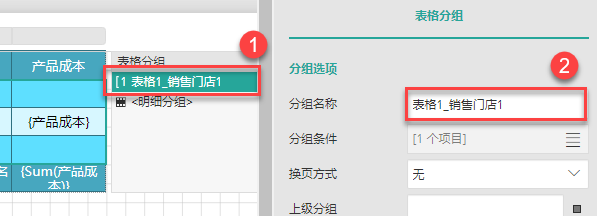
(5) 打开表达式编辑器
右单击行号明细单元格,选择“表达式”。

(6) 添加表达式
在左侧“常用函数 >其他”中找到“RowNumber(with scope)”,双击使其添加至右侧表达式中。
然后在括号内添加英文双引号并将之前复制的分组名称粘贴到引号内,最后单击“保存”。

(7) 预览
预览报表,查看组内行号效果。

